
Mündəricat:
- Addım 1: Materiallar və Alətlər
- Addım 2: Amazon Veb Xidmətlərinin Qurulması
- Addım 3: Amazon S3 və Amazon DynamoDB -ni konfiqurasiya edin
- Addım 4: Raspberry Pi -də AWS qurun
- Addım 5: Məhsulları Raspberry Pi ilə bağlayın
- Addım 6: Kodlar
- Addım 7: Prototipin qurulması
- Addım 8: Prototipin sınanması
- Addım 9: Bağlama
- Müəllif John Day [email protected].
- Public 2024-01-30 07:43.
- Son dəyişdirildi 2025-01-23 12:54.
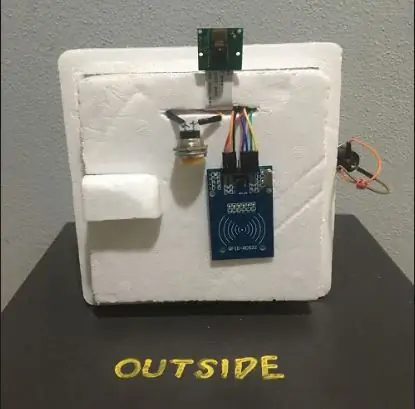
Karantin zamanı evin qapısı üçün üz tanıma quraraq vaxtı öldürmək üçün bir yol tapmağa çalışdım. Adını Abellcadabra qoydum - bu, Abracadabra ilə qapının zəngi olan sehrli bir ifadənin birləşməsidir və mən yalnız zəng vururam. LOL
Hər halda, bu sistem istifadəçi qapı zəngini basdıqda Amazon Rekognition istifadə edərək üz tanıma həyata keçirəcək. Rekognition, çəkilən şəkli Amazon S3 -dəki şəkillər toplusu ilə müqayisə edəcək. Tanınma uğurlu olarsa, qapı açılacaq. Uğurlu deyilsə, siqnal səslənəcək və istifadəçi RFID mö'cüzəsindən istifadə edərək kilidini aça bilər. Evin içərisində ev sahibinin qapını itələyərək aça biləcəyi bir düymə də var.
Bütün tanınmalar və açılanlar Amazon DynamoDB -də saxlanılacaq. Bütün sistemi qurmaq üçün addım -addım izah etməyə çalışacağam. Əlimdə olan materiallardan istifadə edirəm, çünki başqa bir şey əldə etmək uzun müddət çəkdi, buna görə də budur.
Addım 1: Materiallar və Alətlər
Material:
- Moruq Pi
- Pi Kamera
- RC servo (qapı kilidi rolunu oynayacaq)
- Düymə 2x
- Buzzer
- Maqnit açarı
- RC-522 RFID Oxucu və etiket
- MF, MM, FF taxta telləri
- Polistren buz qutusu - istənilən ölçüdə yaxşı olar, çünki bu bizim qapımız olacaq.
- 1.5 düymlük menteşə 2x
- 2,5 mm vida 4x
Alətlər
- Tornavida
- İki tərəfli lent
Addım 2: Amazon Veb Xidmətlərinin Qurulması
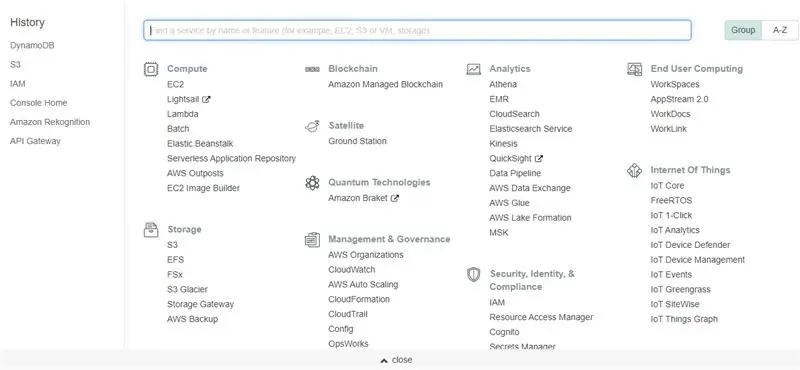
Amazon Web Services istifadə etmək asandır və ayda 5000 API zənginə çatana qədər pulsuzdur. Burada AWS hesabı üçün qeydiyyatdan keçə bilərsiniz. Pulsuz bir səviyyəli Amazon Rekognition hesabına üzv olmalısınız. Pulsuz təbəqə bu layihə üçün kifayət qədər çox olmalıdır.
Qeydiyyat uğurla başa çatdıqdan sonra Xidmətlər> IAM düyməsini basın. Buradan, Raspberry Pi tərəfindən istifadə ediləcək icazələri olan bir istifadəçi yaradacağıq.
- İstifadəçilər> Yeni İstifadəçi əlavə et vurun
- Yaradılmış istifadəçiyə ad verin. Giriş növü üçün Proqramlı giriş qutusunu yoxlayın.
- Sonrakı düyməsini basın.
- Birbaşa mövcud siyasəti əlavə et düyməsini vurun. Aşağıdakı siyasəti yoxlayın:
- AWSLambdaFullAccess
- AmazonS3FullAccess
- AmazonDynamoDBFullAccess
- AmazonRekognitionFullAccess
- Administrator Giriş
- Etiket əlavə etməyimiz lazım olmadığı üçün Next və Next düyməsini yenidən basın.
- Seçilən siyasətlərin siyahıda göstərilənlərlə eyni olub olmadığını yoxlayın və sonra İstifadəçi Yarat düyməsini basın.
Növbəti addımda istifadə ediləcək Giriş açarı ID və Gizli giriş açarı olan CSV faylını yükləyin. Bağla düyməsini basın.
Addım 3: Amazon S3 və Amazon DynamoDB -ni konfiqurasiya edin
AWS Konsolunda Xidmətlər> S3 vurun
S3, sənədləri və şəkilləri saxlaya biləcəyiniz Google Drive kimi işləyir. Bu layihə üçün Amazon Rekognition tərəfindən istifadə ediləcək bir şəkil kolleksiyasını (ikincisi isə çəkilmiş şəkli saxlamaq üçün) saxlamaq üçün iki Kovaya ehtiyacımız olacaq.
- Kova Yarat düyməsini basın.
- Kovanın adını daxil edin və yenidən İrəli və Sonrakı düymələrini basın.
- "Bütün ictimai girişi blok et" qutusundan işarəni çıxarın.
- Və "Mövcud parametrlərin bu kovanın və obyektlərin ictimaiyyətə açıqlanması ilə nəticələnə biləcəyini qəbul edirəm" qutusunu işarələyin.
- Sonrakı düyməsini basın və Kova yaradın.
- İkinci kova üçün addımı təkrarlayın.
- Xidmətlər> DynamoDB düyməsini basın
Amazon DynamoDB, bu layihədə tanıma və detalların kilidini açmaq üçün istifadə ediləcək. saxlanılacaq təfərrüatlar çəkilmiş görüntüyə bağlantıdır, görüntünün adı tanınır və ya tanınmırsa adı 'bilinməyən' olaraq saxlanılır, tanınma tarixi və vaxtı və müvəffəqiyyətli olub -olmaması, heç bir üz uyğun gəlmir, heç bir üz yoxdur aşkar edildikdə, RFID kilidi açılır və ya içəridən açılır.
- Yeni Cədvəl Əlavə et vurun.
- Cədvəl üçün hər hansı bir ad daxil edin.
- Birincil açar üçün 'aç' düyməsini əsas açar olaraq daxil edin.
- Yarat düyməsini basın.
Addım 4: Raspberry Pi -də AWS qurun
İlk addım AWS etimadnamənizi daxil etməkdir. Bunu Raspberry Pi konsolunda etmək üçün:
aws konfiqurasiya edin
Sonra yaratdığınız AWS IAM etimadnamənizi bölgəniz olaraq "us-west-2" daxil etdiyinizə əmin olaraq daxil edin (və ya AWS Rekognition üçün qurduğunuz müvafiq bölgə). Varsayılan çıxış formatını boş buraxın.
Addım 5: Məhsulları Raspberry Pi ilə bağlayın
Beləliklə, maddələrin əlaqələri aşağıdakı kimidir.
- RC Servo - 1, 11, Torpaq
- Maqnit açarı - 8, Torpaq
- Buzzer - 32, Yer
- Xarici düymə - 16, Zəmin
- Daxili Düymə - 18, Zəmin
- RFID Readerdəki SDA pin - 24
- RFID oxuyucusunda SCK pin - 23
- RFID Reader -də MOSI pin - 19
- RFID Reader -də MISO pin - 21
- RFID Reader - Ground üzərindəki GND pin
- RFID oxuyucusunda RST pin - 22
- RFID oxuyucusunda 3.3 V pin - 17
Zəhmət olmasa ən yaxın yerə qoşulun.
Addım 6: Kodlar
Git depomda lazım olan bütün kodları tapa bilərsiniz.
Üz əlavə etmək və Index Faces.py -dən istifadə etmək üçün bu videoya baxın.
Addım 7: Prototipin qurulması
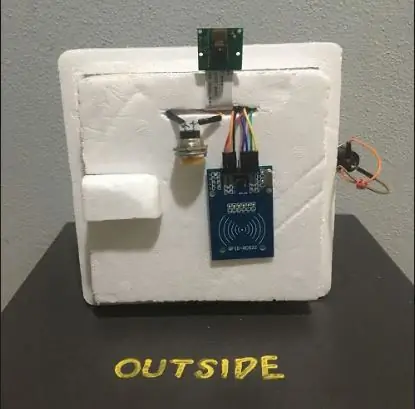
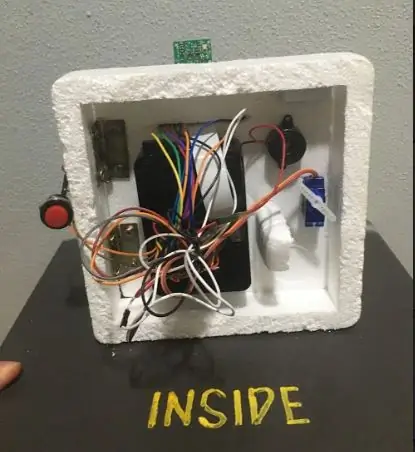
Quruluş zamanı heç bir şəkil çəkmədiyim üçün hazır prototipimin şəklini buraxacağam.
Prototip bir qapını təsvir etmək üçün hazırlanmışdır. Görünüş evin xaricindən qapının görünüşünü göstərir. Pi Kamera, çəkilən görüntünün tanınacaq üzü ehtiva etməsini təmin etmək üçün insan gözü xəttinin orta hündürlüyünə quraşdırılmışdır. Şəkil çəkmək üçün Pi Kameranı aktivləşdirəcək qapı zəngi düyməsi Pi Kameranın altına yerləşdirilib. Tanıma uğursuz olduğu təqdirdə RFID etiketindən istifadə edərək qapının kilidini açmaq üçün istifadəçinin qapının ağzına RFID Reader qoyulur.
Qırmızı düymə, evin içərisindən qapının kilidini açmaq üçün istifadə ediləcək Daxili Düyməsidir. Raspberry Pi evin içərisinə yerləşdirilib, buna görə də kənardan gələn insanlar ona müdaxilə edə bilməz. RC Servo, qapının kilidi olaraq qapının sağ tərəfinə yerləşdirilir. Zil səsi evin içərisindəki insanlardan çalınanda eşidilməsini təmin etmək üçün evin içərisinə qoyulmuşdur. Maqnit açarı qapı ilə çərçivə arasına yerləşdirilir.
Addım 8: Prototipin sınanması

Kodu terminalda işlədin
sudo python3 fayl adı.py
Sadəcə evin xaricindəki sarı düyməyə basıldı və bu şəkil çəkildi.
Cədvəlin yeniləndiyini və çəkilmiş görüntünün saxlanıldığını görmək üçün S3 kovalarını yoxlamaq üçün Amazon DynamoDB -ni yoxlayın.
Addım 9: Bağlama
Bu layihəni özünüz etmək qərarına gəlsəniz, şərhlərdə mənə bildirin (:
Oxuduğunuz üçün təşəkkürlər.
Tövsiyə:
Üz Tanıma Qapı Kilidi: 8 Addım

Üz Tanıma Qapı Kilidi: Təxminən bir aydır ki, üz tanıma qapı kilidini təqdim edirəm! Bacardığım qədər səliqəli görünməyə çalışdım, ancaq 13 yaşım qədər edə bilərəm. Bu üz tanıma qapı kilidi Raspberry Pi 4 tərəfindən idarə olunur, xüsusi portativ çubuqla
Opencv Üz Tanıma, Təlim və Tanıma: 3 addım

Opencv Üz Tanıma, Təlim və Tanıma: OpenCV, bulanıqlaşdırma, şəkil qarışdırma, görüntünün yaxşılaşdırılması, video keyfiyyətinin artırılması, eşikləmə və s. sübut edir
Üz Tanıma və Tanıma - OpenCV Python və Arduino istifadə edərək Arduino Face ID: 6 Addım

Üz Tanıma və Tanıma | OpenCV Python və Arduino istifadə edərək Arduino Face ID: Üz tanıma AKA üz ID indiki zamanda cib telefonlarında ən əhəmiyyətli xüsusiyyətlərdən biridir. Beləliklə, bir sualım var idi: "Arduino layihəm üçün üz idim ola bilərmi?" və cavab bəli … Səyahətim belə başladı: Addım 1: Bizə giriş
LTE Pi HAT ilə üz tanıma ağıllı kilidi: 4 addım

LTE Pi HAT ilə Üz Tanıma Ağıllı Kilidi: Üz tanıma getdikcə daha çox istifadə olunur, ağıllı bir kilid etmək üçün istifadə edə bilərik
Üz Tanıma+Tanıma: 8 Addım (Şəkillərlə birlikdə)

Üz Algılama+tanıma: Bu, bir kameradan OpenCV ilə üz tanıma və tanıma işlərinin sadə bir nümunəsidir. DİQQƏT: BU PROJƏNİ SENSOR MÜSABİQƏSİ ÜÇÜN YAPDIM VƏ YÜZLƏRİ İZLƏMƏK VƏ TANIŞI YÜZÜNÜN KAMERASINDAN İSTİFADƏ ETDİM
